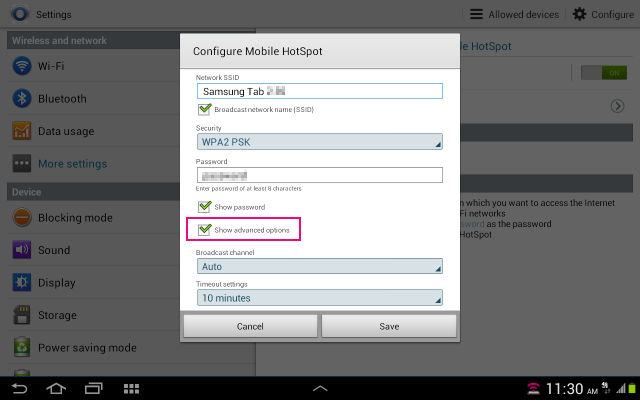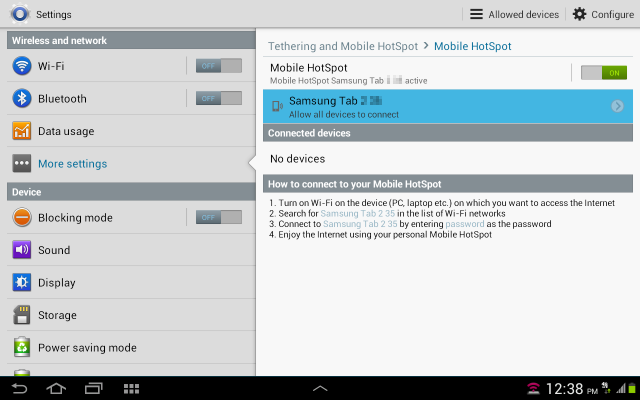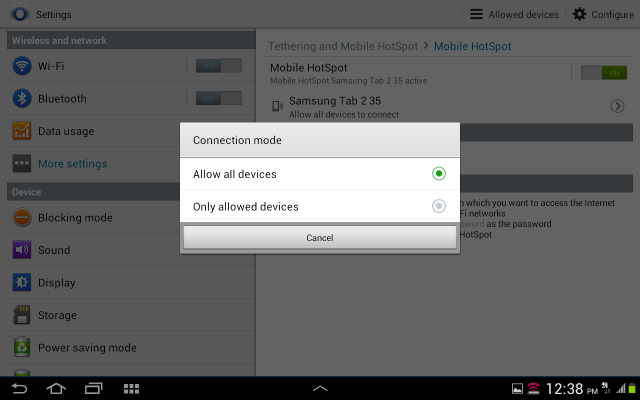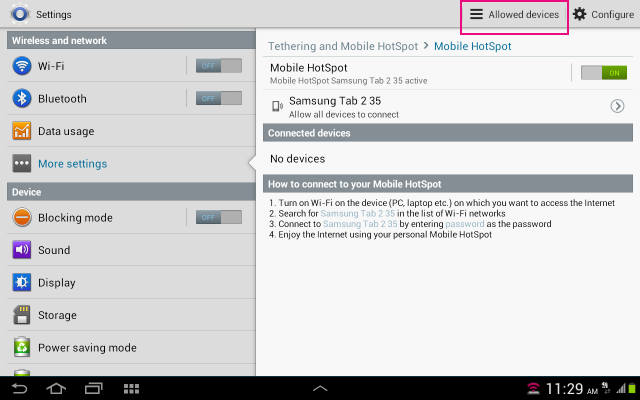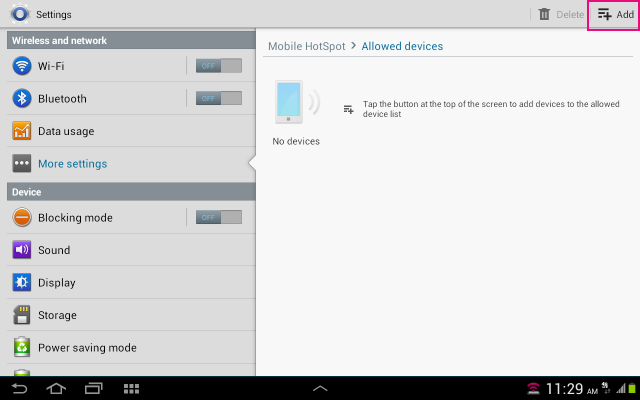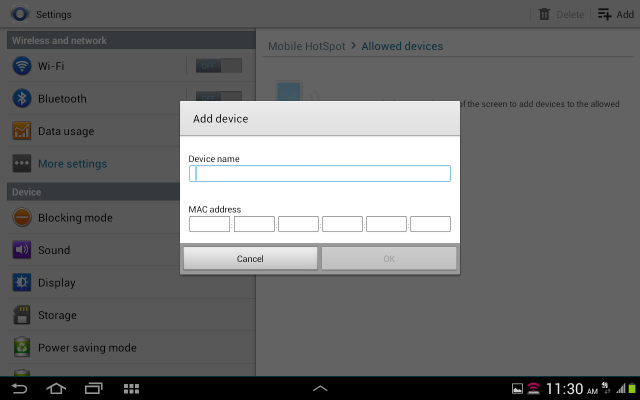Artikel kali ini untuk menjawab pertanyaan seorang pengunjung, destha della, tentang penambatan USB Samsung Galaxy Tab 2. Penjelasan dalam artikel ini mencakup: cara mengaktifkan atau memulai atau mengset (set up) mobile hotspot; menghidupkan/mematikan (turn on/off) mobile hotspot, tethering (penambatan) melalui USB.
Cara mengaktifkan atau memulai atau mengset (Set up) mobile hotspot
Untuk mengaktifkan, mengset atau memulai atau mengonfigurasi mobile hotspot lewat Wi-Fi, ikuti langkah-langkah berikut:
- Dari layar Home, sentuh (ketuk) ikon Apps.
- Ketuk Settings (bahasa Inonesia: Pengaturan).
- Di bawah kategori Wireless and networks (Nirkabel dan Jaringan), ketuk More settings (Pengaturan lainnya) kemudian ketuk Tethering and Mobile HotSpot (Tethering dan portable hotspot).
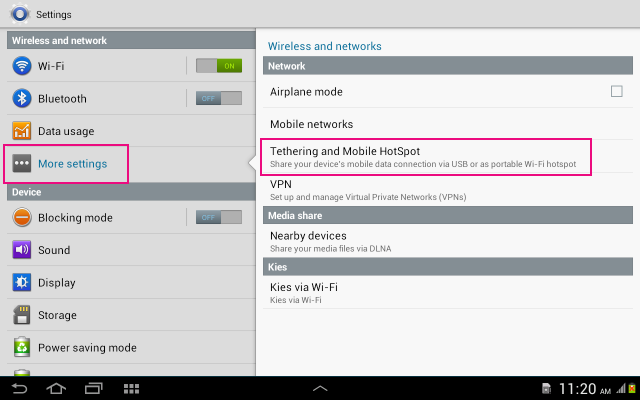
- Jika ini adalah pertama kalinya membuka Tethering dan Mobile Hotspot, konfigurasi HotSpot pertama kali secara otomatis akan ditampilkan. Jika tidak, ketuk Configure.
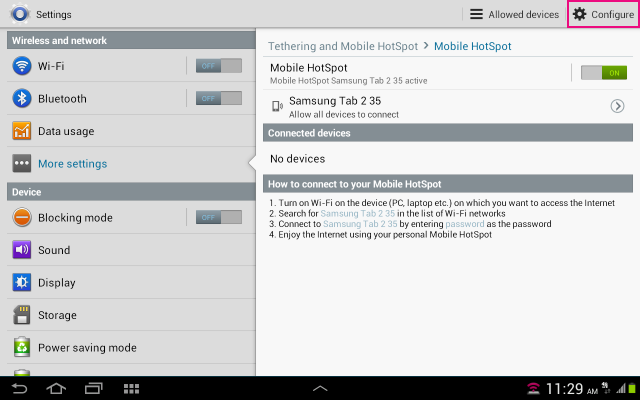
- Jika diinginkan, masukkan nama yang unik untuk SSID jaringan, jika tidak nama jaringan defaultnya adalah Samsung Tab 2 [xx].
- Tekan menu drop-down Security dan pilih dari pilihan berikut (atau biarkan apa adanya, defaultnya WPA2 PSK):
- Open
- WPA PSK
- WPA2 PSK
- Jika Anda ingin mengubah password jaringan, ketuk kolom Password untuk membuka keyboard layar, isi password.
Catatan: Password Anda setdaknya terdiri dari 8 karakter.
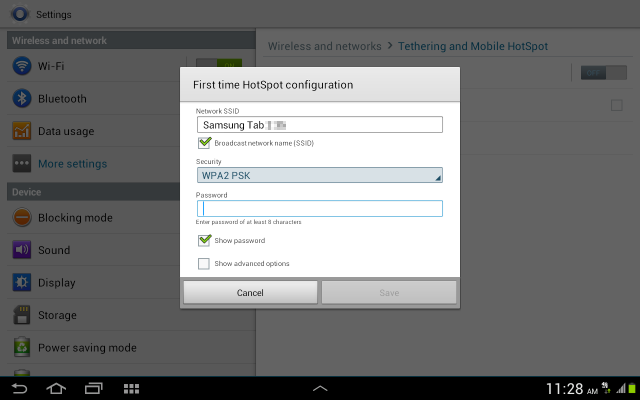
- Ketuk Show advanced options untuk mengonfigurasi hal-hal berikut:
- Ketuk Save.
- Untuk mengatur perangkat yang diperbolehkan dapat terhubung melalui Mobile HotSpot, lakukan hal berikut (Anda dapat melewatkan bagian ini):
- Untuk menambahkan daftar perangkat yang diijinkan, lakukan hal berikut:
- Sekarang komputer atau perangkat lain mampu dapat tersambung (konek) dengan tablet via Wi-Fi hotspot.
Menghidupkan/mematikan (turn on/off) mobile hotspot
Untuk menghidupkan/mematikan Wi-Fi hotspot, ikuti langkah-langkah ini:
- Dari layar Home, ketuk ikon Apps.
- Ketuk Settings.
- Di bawah kategori Wireless and networks, ketuk More settings lalu ketuk Tethering and Mobile HotSpot.
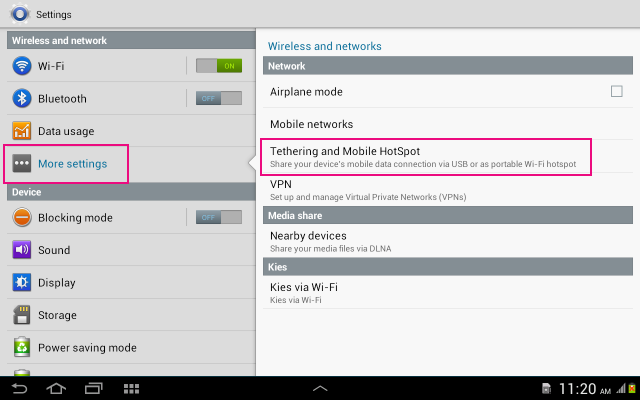
- Ketuk slider (tombol geser) Mobile HotSpot untuk menghidupkan/mematikan (On atau Off).
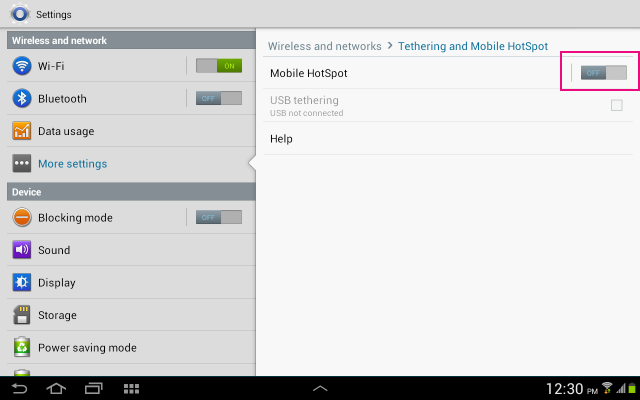
Tethering (penambatan) melalui USB
Untuk berbagi koneksi data mobile (internet) tablet Anda dengan komputer melalui kabel USB, ikuti langkah-langkah berikut:
Download and install Samsung Kies 2.0
- Pergi ke www.samsung.com/us/kies/.
- Klik salah satu dari opsi berikut (pilih nomor 1 jika Anda menggunakan OS Windows):
- Download Kies (WINDOWS®)
- Download Kies (MAC®)
- Dalam otak pencarian, masukkan kata Kies kemudian klik ikon Search.
- Klik Samsung Kies.
- Klik Save.
- Buka fila yang baru saja Anda downloa.
- Ikuti perintah di layar untuk menyelesaikan unduhan dan instalasi Samsung Kies di komputer.
Informasi lain
Untuk informasi lebih tentang penggunaan Samsung Kies, klik berikut ini: http://www.samsung.com/us/support/SupportOwnersFAQPopup.do?faq_id=FAQ00029012&fm_seq=29180
Menginstal driver tethering
- Download dan instal Samsung Kies 2.0 di komputer yang ingin Anda berbagi koneksi data dengannya.
- Di komputer, buka Samsung Kies.
- Klik Tools.
- Klik Install driver.
- Ikuti petunjuk di layar untuk menyelesaikan instalasi (pemasangan) driver tethering.
Saatnya tether (menambatkan) Tablet Anda…
Untuk berbagi koneksi data seluler Anda dengan satu komputer dengan tethering (via kabel USB), ikuti langkah berikut:
- Sambungkan tablet dengan komputer menggunakan kabel USB (gunakan kabel asli atau kabel USB apapun yang cocok dan masih baik, misalnya kabel data Blackberry).
- Di tablet Anda, dari layar Home, ketuk ikon Apps.
- Ketuk Settings.Di bawah kategori Wireless and networks, ketuk More settings lalu ketuk Tethering and Mobile HotSpot.
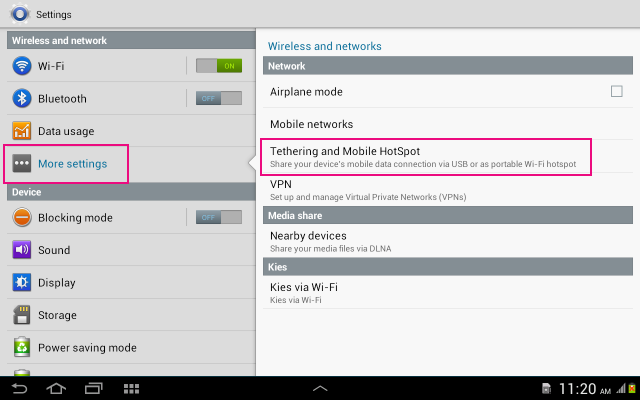
- Ketuk untuk mencentang USB tethering.
- Your tablet is now sharing its mobile network data connection with your computer via the USB connection.
Catatan:
- Pada prinsipnya cara ini berlaku untuk semua perangkat Android.
- Anda hanya bisa menggunakan satu jenis tethering pada satu waktu. Jika Anda menggunakan Wi-Fi hotspot maka tethering (penambatan) USB tidak tersedia. Untuk beralih ke tethering USB matikan terlebih dahulu hotspot Wi-Fi.
- TIDAK SAMA antara Wi-Fi dengan hotspot Wi-Fi.
Beberapa masalah mungkin terjadi berkaitan dengan tethering HP atau tablet, untuk itu silahkan baca artikel: Cara Cara Mengatasi Masalah Tethering USB dan Wi-Fi HP Android sebagai Modem.
[divide]
Diadaptasi dari: https://support.t-mobile.com/docs/DOC-8003, termasuk gambar adalah miliknya.